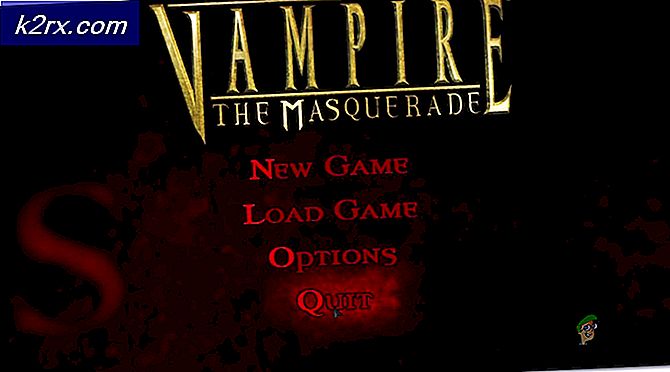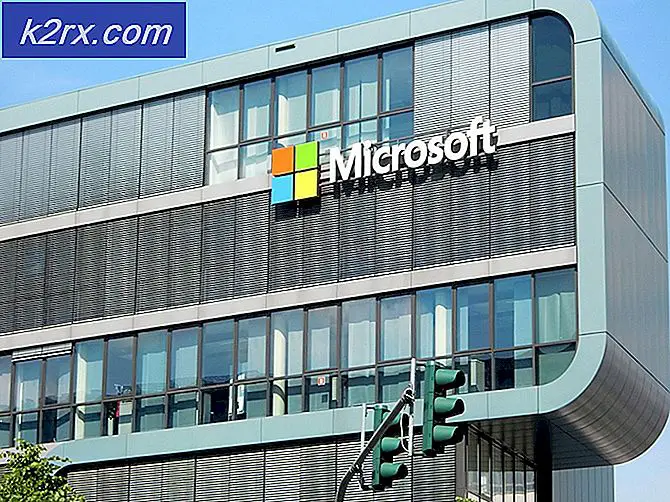Minecraft'ta Haritalar Nasıl İndirilir ve Kurulur?
Minecraft uzun yıllardır popüler oyunlardan biri olmuştur. Oyun içerisinde aklınıza takılan her şeyi yapabileceğiniz bir sandbox oyunudur. Oyunun tek oyunculu veya arkadaşlarınızla çok oyunculu oynayabileceğiniz üç farklı modu bulunuyor. Farklı modlarla farklı ortamların keyfini çıkarmak için kullanıcılar tarafından oluşturulmuş birçok özel harita var. Ancak, kullanıcıların çoğu Minecraft'ları için bu haritaları nasıl kuracaklarını bilmiyorlar. Bu yazıda size Minecraft için farklı platformlarda özel haritalar yükleme yöntemlerini göstereceğiz.
Windows'ta Minecraft'ta Haritaları İndirme ve Yükleme
Kullanıcıların PC'lerinde oynamak istedikleri Minecraft için birçok özel harita var. Her harita farklı oyun modları için yapılmıştır. Minecraft haritalarını PC'ye indirmek ve yüklemek basit ve kolaydır. Haritaları Minecraft'ın kaydetme klasörüne kopyalamamız gerekiyor ve oyun bunu kullanıcı tarafından kaydedilmiş bir harita olarak kabul edecek. Aşağıdaki adımları izleyin:
- MinecraftMaps web sitesine gidin ve indirmek istediğiniz haritayı arayın.
- İndirmek istediğiniz haritayı açın ve versiyon ayrıntılar. Bu haritanın sürümü Minecraft'ınıza benziyorsa veya yeterince yakınsa, üzerine tıklayın. İndir düğmesini aşağıda gösterildiği gibi
Not: Benzer bir sürüm bulmak daha iyidir. Değilse, Minecraft'ın çökmeden kolayca dönüştürebilmesi için sürüm boşluğu küçük olmalıdır. - sıkıştırmayı aç varsayılan Windows özelliğini kullanarak veya bir üçüncü taraf uygulaması kullanarak indirilen dosya.
Not: Dosyayı indirme klasörünüzde bulabilirsiniz. - Aç sıkıştırılmamış klasör ve aynı ada sahip başka bir klasör bulacaksınız. kopyala o klasör ve yapıştırmak aşağıdaki konumda.
Not: Klasörün aynı ada sahip bir alt klasör değil, dosyalar içerdiğinden emin olun. Kevin yerine kullanıcı adınıza sahip olacaksınız.C:\Users\Kevin\AppData\Roaming\.minecraft\saves
- Şimdi başla Minecraft oyun ve listedeki haritayı bulun. Açık o ve haritayı yüklemeye başlayacaktır.
Android'de Minecraft Pocket Edition'da Haritaları İndirme ve Yükleme
Minecraft Pocket Edition, Windows sürümünden farklı bir harita dosyası formatı gerektirecektir. Ancak prosedür benzerdir, indirilen harita dosyalarını Minecraft haritaları klasörüne (minecraftWorlds) kopyalamanız gerekir. MinecraftWorlds klasörü, oyunu kurduğunuz yerde bulunabilir. Android'de Minecraft haritalarını indirmek ve yüklemek için aşağıdaki adımları izleyin:
- MCPEDL web sitesine gidin ve cihazınız için indirmek istediğiniz haritayı arayın. Minecraft Cep Sürümü. Haritayı bulduktan sonra üzerine dokunun. isim haritanın.
- Aşağı kaydır sayfanın altında bulacaksın Bağlantılar İndir bu belirli harita için. Her zaman zip dosyasını indirmeniz önerilir, ancak haritayı diğer bağlantıları kullanarak da indirebilirsiniz.
Not: Dosya .mcworld uzantısına sahipse, dosyayı .zip olarak yeniden adlandırabilirsiniz. - Dosyalar indirildikten sonra yapmanız gereken sıkıştırmayı açmak dosya. Kullanabilirsiniz Dosya Yöneticisi bu adım için veya aşağıdaki gibi bir üçüncü taraf uygulaması kullanın ES Dosya Gezgini.
- kopyala haritanın sıkıştırılmamış klasörü ve yapıştırmak aşağıdaki yolda:
oyun > com.mojang > minecraftWorlds
- şimdi Başlat Minecraft Pocket Edition'ınız ve üzerine dokunun. Oyna. Listede mevcut yeni haritayı bulacaksınız.
iOS'ta Minecraft Pocket Edition'da Haritaları İndirme ve Yükleme
iPhone'a harita yüklemek, iPhone güvenliği nedeniyle Android'den biraz farklı olacaktır. Ancak, hem Android hem de iOS sürümleri aynı haritalar klasörüne sahiptir. Minecraft'ı iPhone'a yüklemek, dosyaları bir yerden diğerine taşımak için üçüncü taraf bir uygulama gerektirecektir. iOS'ta özel Minecraft haritaları yüklemek için aşağıdaki adımları izleyin:
- MCPEDL'de indirmek istediğiniz haritayı arayın Haritayı bulduktan sonra isim haritanın.
- Aşağı kaydır bulmak için sayfanın en altına Bağlantılar İndir. Her zaman zip dosyasını indirmeniz önerilir, ancak haritayı diğer bağlantıları kullanarak da indirebilirsiniz.
Not: İndirilen dosyanın uzantısı .mcworld ise, dosyayı .zip olarak yeniden adlandırmanız gerekir. - şuraya git uygulama mağazası ve indir Readdle'a göre belgeler uygulama. İndirdiğiniz dosyaya geri dönün, dokunmak ve ambar bunun için seçenekler menüsü sonra seç Hareket seçenek.
- şimdi git iPhone'umda, sonra Belgeler oku ve üzerine dokunun kopyala yukarıdaki düğme.
- Başını aşmak Readdle'a göre belgeler uygulama. Aç iTunes Dosyaları klasör ve harita dosyasını orada bulacaksınız.
- öğesine dokunun. menü simgesi dosya için ve seçin Adını değiştirmek. Değiştir uzantı .mcworld'den .zip'e.
- Üzerine dokunun. sıkıştırılmış dosya açmak için. Şimdi üzerine dokunun menü butonu sıkıştırılmamış klasör için seçin ve Paylaş seçenek.
- Aşağı kaydır ve Seç Dosyaya kaydet seçenek. içinde aşağıdaki yola gidin iPhone'umda ve Kayıt etmek dosya.
iPhone'umda > Minecraft > oyunlar > com.mojang > minecraftWorlds
- Çalıştırmak Minecraft oyununuz ve üzerine dokunun Oyna. Yeni haritaları Dünyalar listesinde bulacaksınız.